一、在Windows 10/8.1/8下对文件或者文件夹进行EFS加密很简单,加密方法和解密方法一样,下面以文件夹举例说明。详细操作步骤如下:
1、选中需要加密的文件夹,右击选择“属性”
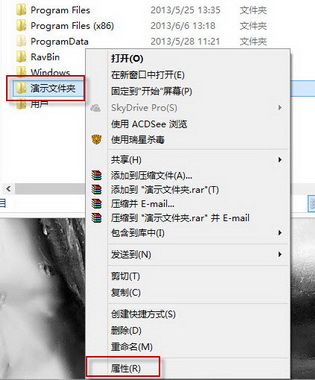
2、在常规标签下点击“高级”
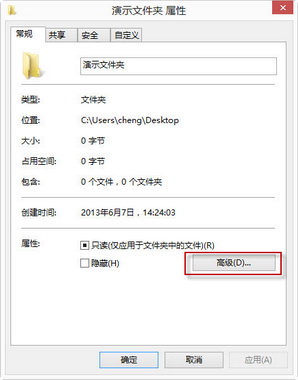
3、在弹出的对话框中将“加密内容以便保护数据”复选框中勾选,点击两次“确定”。中间会提示子文件加的处理方法,选择默认即可,再点击“确定”即可完成加密。加密对象就会变成绿色,说明加密成功。解密只需进行相反操作即可。
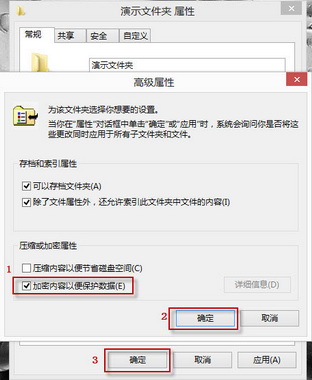
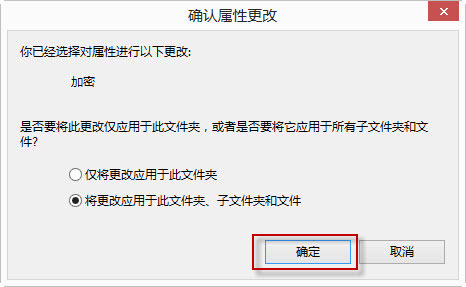
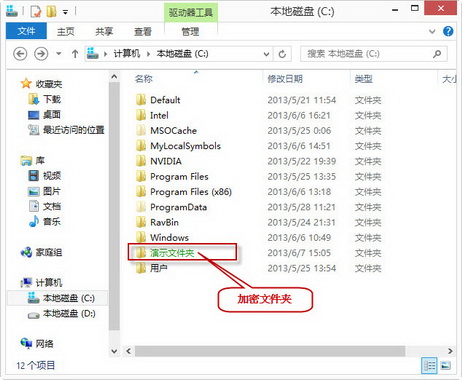
注意:如果重装了系统,加密的文件就不能打开了(这也是加密的作用所在)。而且,打不开的文件是没有任何办法可以恢复的。因为加密用的文件要用“证书”打开,重装机器后,这证书就没有了。所以需要在系统正常还没有重装的时候,把这把证书备份出来。
二、备份加密证书
1、加密后Windows自动生成了一个对应账户的证书。为了数据的安全我们可以导出证书,按“Windows徽标键+R键”,在弹出窗口输入“certmgr.msc”回车,调出证书管理器;
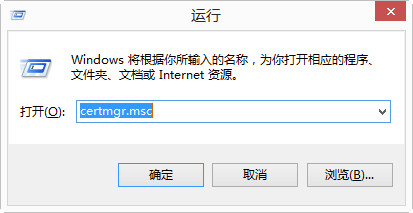
2、点击“个人”-“证书”,在右边的窗口中找到最新最新产生的证书。选中后右击鼠标,选择“所有任务”-“导出”。

3、打开“导出向导”,点击“下一步”。

4、选择“是,导出私钥”,点击“下一步”;
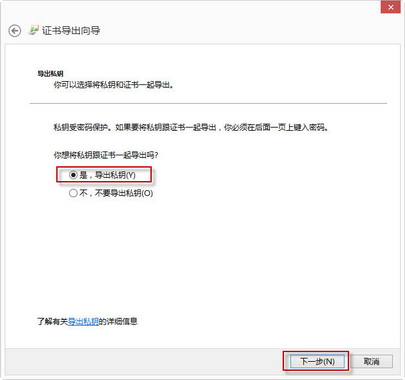
5、选择“密码”,输入两次相同的密码(这个密码将在恢复导入的时候使用),点击“下一步”;

6、点击“浏览”选择保存的路径和名称;
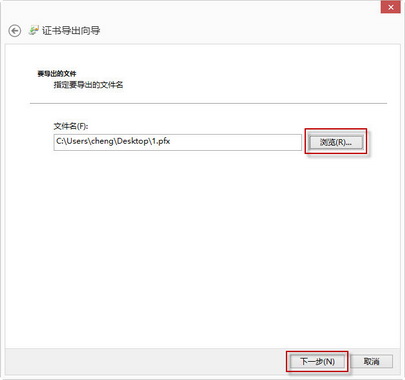
7、点击“完成”即可

注意:证书导入过程类似操作,在导出证书的空白位置,鼠标右击选择“所有任务”-“导入”即可开始导入向导,过程中需要输入备份时输入的密码。
一、在Windows 7下对文件或者文件夹进行EFS加密很简单,加密方法和解密方法一样,下面以文件夹举例说明。详细操作步骤如下:
1、选中需要加密的文件夹,右击选择“属性”
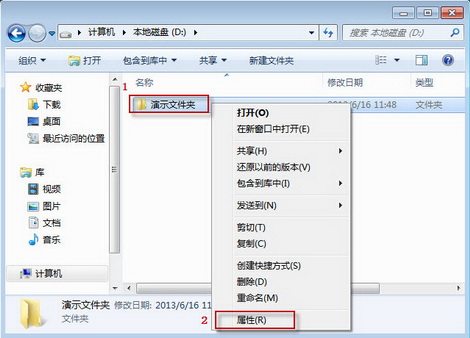
2、在常规标签下点击“高级”
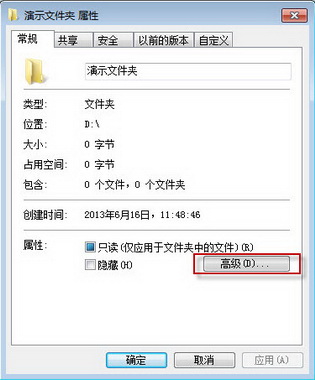
3、在弹出的对话框中将“加密内容以便保护数据”复选框中勾选,点击两次“确定”。加密对象就会变成绿色,说明加密成功。解密只需进行相反操作即可。
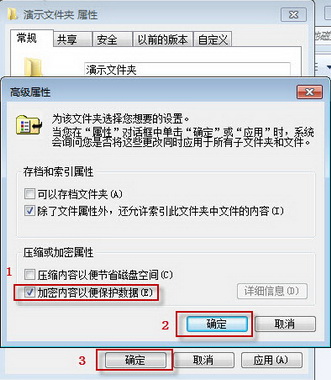
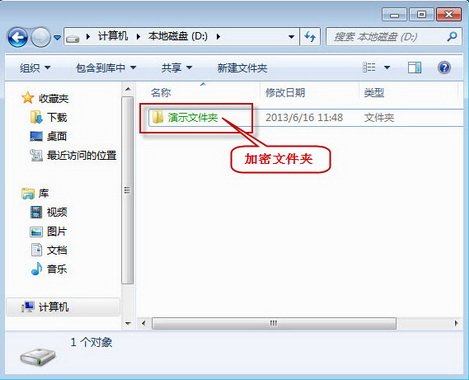
注意: 如果重装了系统,加密的文件就不能打开了(这也是加密的作用所在)。而且,打不开的文件是没有任何办法可以恢复的。因为加密用的文件要用“证书”打开,重装机器后,这证书就没有了。所以需要在系统正常还没有重装的时候,把这把证书备份出来。
二、备份加密证书
1、加密后Windows自动生成了一个对应账户的证书。为了数据的安全我们可以导出证书,按“Windows徽标键+R键”,在弹出窗口输入“certmgr.msc”回车,调出证书管理器;
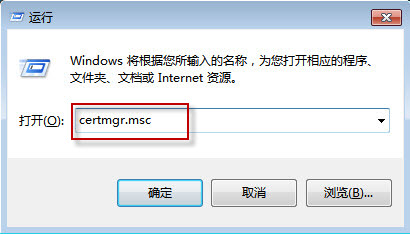
2、点击“个人”-“证书”,在右边的窗口中找到最新最新产生的证书。选中后右击鼠标,选择“所有任务”-“导出”。
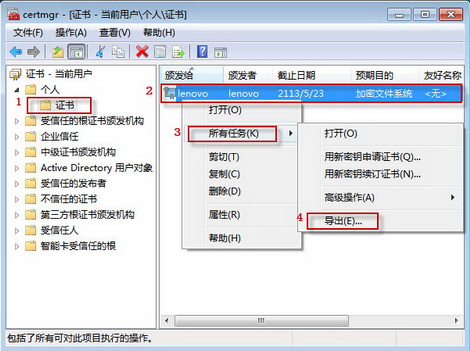
3、打开“导出向导”,点击“下一步”。
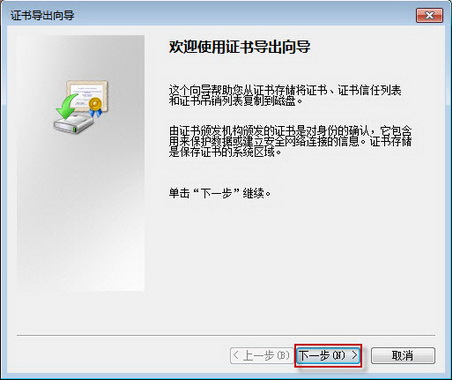
4、选择“是,导出私钥”,点击“下一步”;
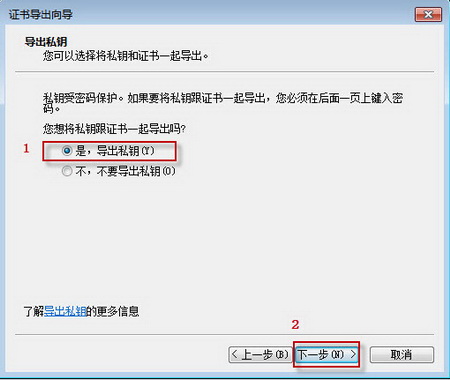
5、默认选中“个人信息交换”,点击“下一步”;
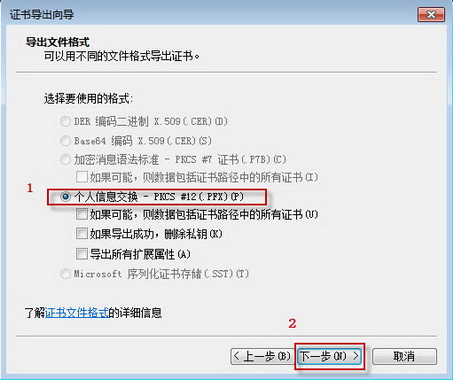
6、选择“密码”,输入两次相同的密码(这个密码将在恢复导入的时候使用),点击“下一步”;
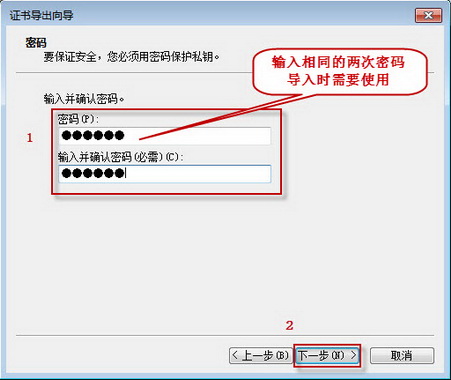
7、点击“浏览”选择保存的路径和名称;
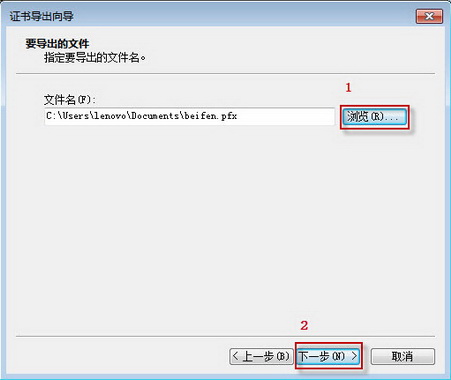
8、点击“完成”即可
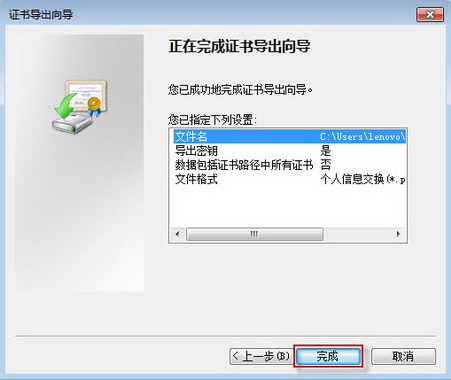
注意:证书导入过程类似操作,在导出证书的空白位置,鼠标右击选择“所有任务”-“导入”即可开始导入向导,过程中需要输入备份时输入的密码。
解决方案:
1、首先检查该电脑的文件系统类型:
右键点驱动器 -> 属性 -> 常规选项卡。
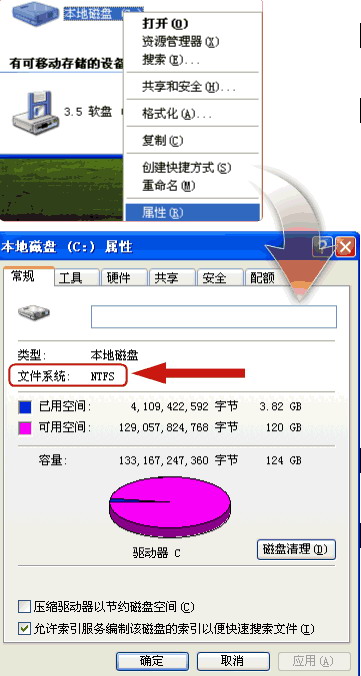
如果显示的是 FAT32,说明不是 NTFS 文件系统。
如果不是 NTFS 系统需要转换成NTFS
a.开始 -> 运行 -> 输入 cmd -> 回车。
b.比如说要把 C 盘转换一下,输入下面命令,然后回车:(注意:分区格式转换,对数据安全存在分析,建议先备份数据后再操作)
convert C: /fs:ntfs
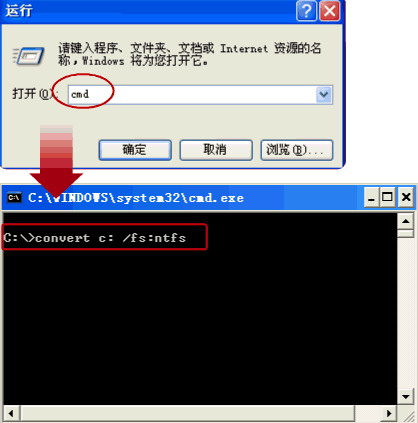
c.具体操作时间,根据情况而定。
2.开始对文件进行加密
选中整个文件夹 -> 右键它 -> 选属性 -> 常规选项卡 -> 点高级 -> 把加密内容以便保护数据勾上。

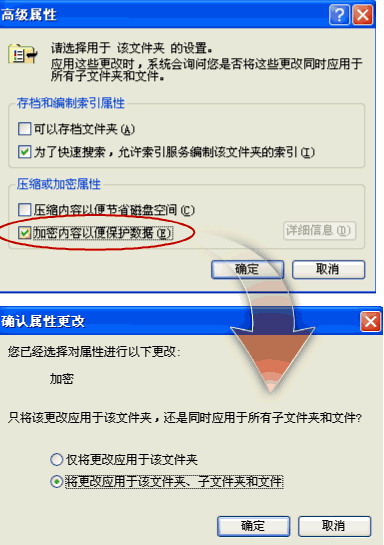
加密的文件或文件夹,默认情况下是用绿字显示的。
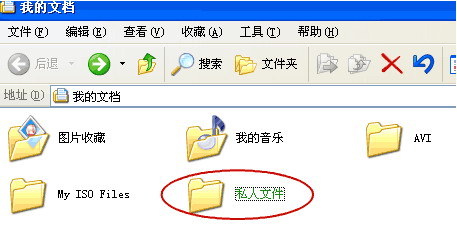
注意:
如果重装了系统,加密的文件就不能打开了(这也是加密的作用所在)。而且,打不开的文件是没有任何办法可以恢复的。因为加密用的文件要用“钥匙”打开,重装机器后,这钥匙便没有了。所以需要在系统正常还没有重装的时候,把这把钥匙备份出来。
3.备份密钥
打开 Internet Explorer 浏览器 -> 在工具菜单上 -> 属性。于是就打开了 Internet 选项。 点开内容选项卡,中间位置按证书。

a.加密、解密文件需要用到把钥匙,这把钥匙便是证书。在个人选项卡上会显示一个证书,就是用户名。选中它,可以看到下面“证书的预期目的”是“加密文件系统”,然后按导出。
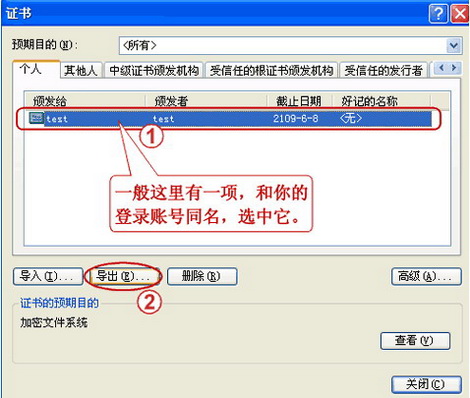
b.弹出一个框,按下一步。
c.提示“要将私钥证书一起导出吗?”选“是,导出私钥”,按下一步。
d.默认选项,按下一步。
e.设置导出文件的位置,证书导出到一个文件,选择保存位置。
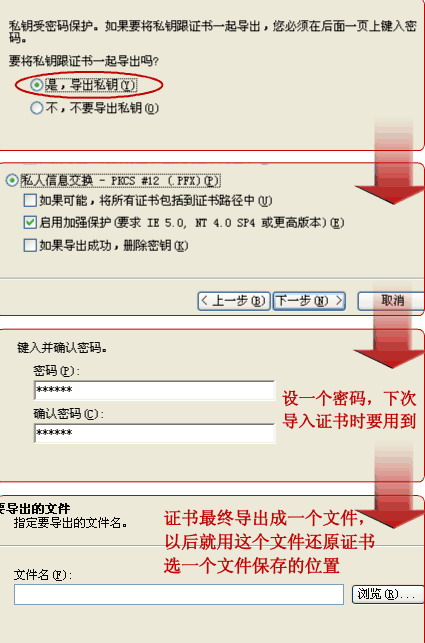
4.还原文件操作:
假设现在重新装好了系统,要把先前备份的文件拿出来用。之前保存好的 .pfx 文件现在找出来。
a.只需要双击这个文件,导入便开始了。按下一步。
b.输入你先前设置的密码,第二个选框要勾上:标志此密钥为可导出的。这将允许您稍后备份或传输密钥
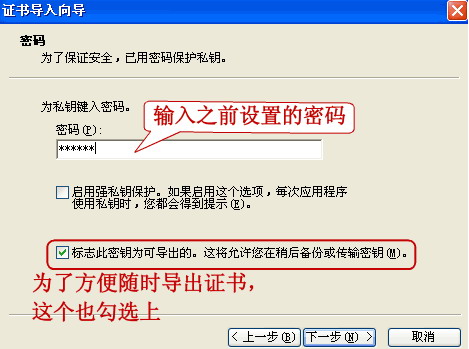
c.在证书存储页面上,不需要改东西,保留默认选项即可。按下一步。
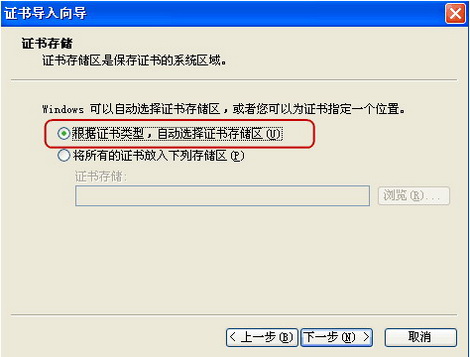
用这个方法只需将重要的个人信息的文件加密就行。一般文件,如程序文件,不需要加密。也不要将整个盘符全部加密。因为加密本身会影响文件读取速度,因为读取文件就是个解密的过程。
适用操作系统:
Windows 2000、Windows XP Professional Windows Vista 系统
Windows XP Home 版本不支持。